Word中20以上的带圈数字输入技巧
2020/10/07 07:31
之前有给大家分享过1~20带圈数字的输入,比较简单,可以使用多种方法快捷输入,参考《Word带圈字符输入技巧,带圈数字 1~20快捷键搞定》。那么20以上带圈数字要怎么输入呢?需要通过小技巧来完成。
20以上带圈数字输入技巧:
1、先按照平时的输入,可以看到两位数的带圈数字效果并不理想。
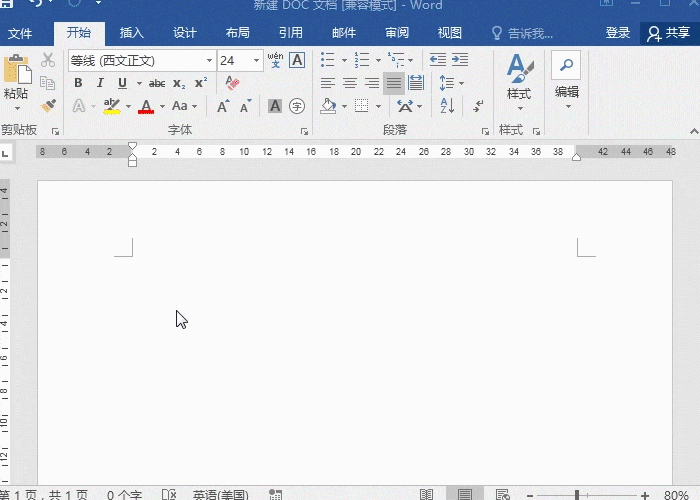
2,点击【带圈字符】,进入输入数字和选中圈号,输入的数字是88,选中圆形圈号,并点击【增大圈号】,接着使用快捷键【Alt+F9】进入编辑圈号和数字状态。
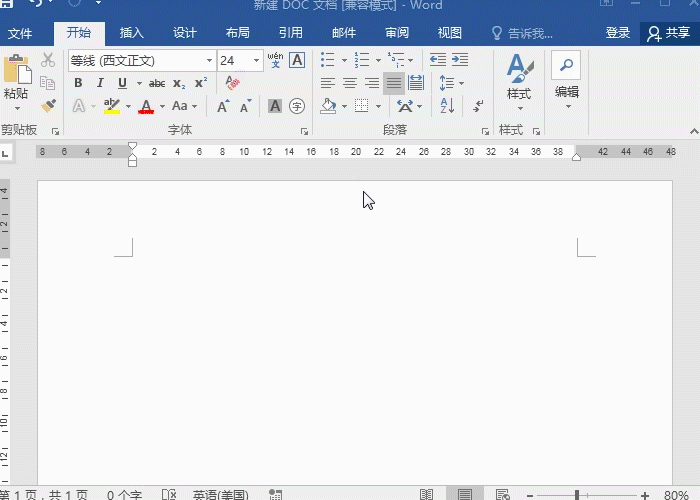
3,这里选中数字,将字体稍微调整小一些。再次使用快捷键【Alt+F9】恢复效果。
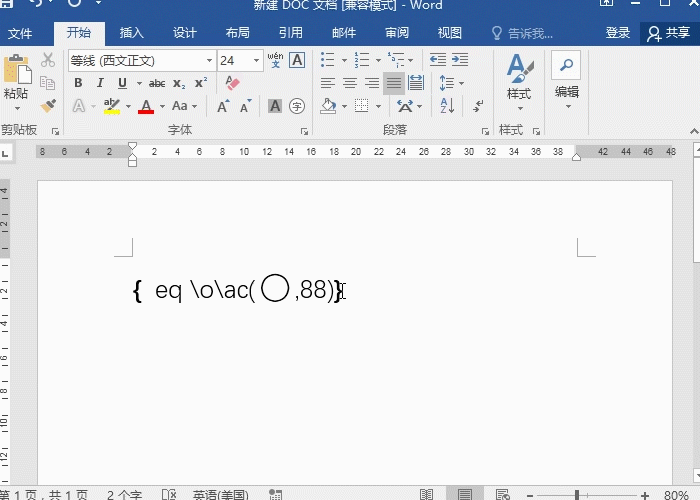
4,这时候看到的效果也不是很好,数字靠下,怎么样让数字居中呢?继续使用组合键【Alt+F9】切换域,选中数字88,点击【字体】,选择【高级】-【位置】-【提升】,再根据实际情况修改右侧的磅值。最后按下【Alt+F9】关闭域,带圈数字就完美啦。
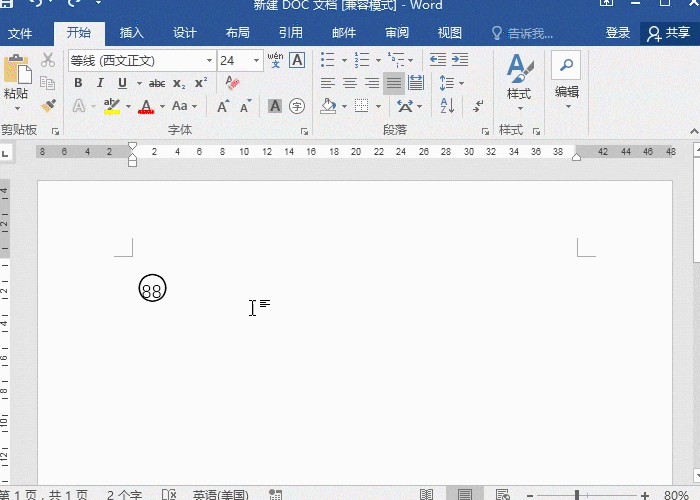
5,最后,我们只需复制修改好的带圈数字,使用【Alt+F9】切换域,进入修改数字即可得到对应的带圈数字啦。
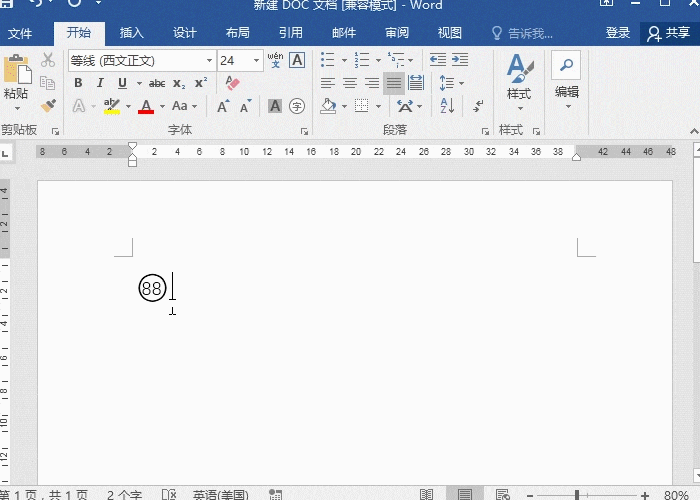
注意:以上步骤中需要根据实际情况去调整字体大小,以及设置提升的磅值,经过多次调整和修改,确定最终需要的带圈数字效果即可。